Configurer un magasin central pour les stratégies de groupe afin de contourner le problème
- La stratégie de groupe n'affichant pas les modèles d'administration empêche les utilisateurs d'accéder aux composants.
- Les modèles manquants dans le magasin central et certaines options de configuration peuvent empêcher les modèles d'administration de s'afficher dans Gpedit.
- Vous pouvez résoudre le problème en mettant à jour la stratégie de groupe et en configurant un nouveau magasin central pour les stratégies de groupe.
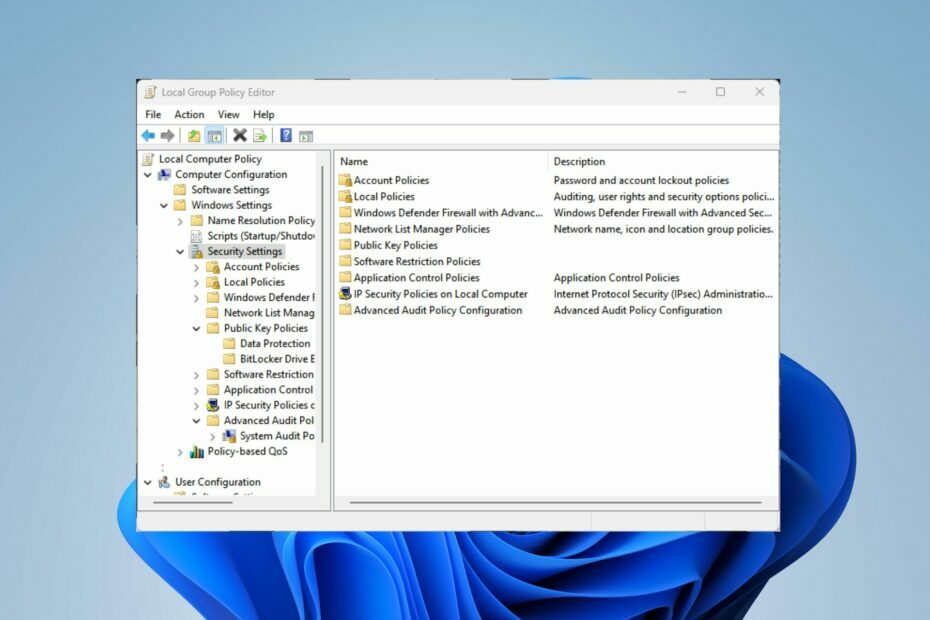
XINSTALLER EN CLIQUANT SUR LE FICHIER DE TÉLÉCHARGEMENT
- Téléchargez Fortect et installez-le sur votre PC.
- Démarrer le processus de numérisation de l'outil pour rechercher les fichiers corrompus qui sont la source de votre problème.
- Faites un clic droit sur Commencer la réparation afin que l'outil puisse démarrer l'algorithme de réparation.
- Fortect a été téléchargé par 0 lecteurs ce mois-ci.
Les modèles d'administration incluent des paramètres pour les composants Windows tels que NetMeeting, Terminal Services, Windows Media Player et Windows Update. Malheureusement, de nombreux utilisateurs se plaignent du fait que Gpedit n'affiche pas les modèles d'administration. Par conséquent, nous discuterons de la façon de le réparer et de le rajouter.
De même, vous pouvez consulter notre article sur les moyens de activer et installer un Gpedit.msc manquant (Éditeur de stratégie de groupe local) sur votre PC Windows.
Pourquoi Gpedit n'affiche-t-il pas les modèles d'administration ?
Si vous ne voyez pas les modèles d'administration dans l'éditeur de stratégie de groupe (gpedit.msc), cela peut être dû à plusieurs raisons. Certains notables sont décrits ci-dessous:
- L'éditeur de stratégie de groupe peut être absent si vous utilisez une édition différente, car il n'est pas disponible dans toutes les éditions de Windows.
- Les fichiers nécessaires à l'affichage du Modèles d'administration peut être manquant ou endommagé.
- Si ces clés et valeurs de registre spécifiques pour afficher les modèles d'administration sont manquantes, incorrectes ou modifiées, cela peut empêcher l'affichage des modèles.
- Gpedit peut ne pas afficher les modèles d'administration si les paramètres de contrôle de compte d'utilisateur de votre système sont configurés pour restreindre l'accès à certaines fonctionnalités d'administration.
- Parfois, les paramètres de stratégie de groupe peuvent ne pas s'actualiser correctement sur le système local, ce qui l'empêche de charger les modèles d'administration.
- Si le magasin central est manquant ou contient des modèles obsolètes, cela peut affecter la visibilité des modèles administratifs.
- Dans de rares cas, la corruption du système ou des problèmes d'incompatibilité peuvent interférer avec le bon fonctionnement de l'éditeur de stratégie de groupe et empêcher l'affichage des modèles d'administration.
Heureusement, nous vous guiderons à travers quelques étapes détaillées pour résoudre le problème et ajouter des modèles administratifs à votre Gpedit.
Comment ajouter des modèles d'administration à la stratégie de groupe ?
Avant d'essayer toute étape pour ajouter les modèles d'administration à la stratégie de groupe, appliquez ce qui suit :
- Redémarrez votre PC pour actualiser son processus et résoudre les problèmes temporaires qui peuvent empêcher le chargement des modèles d'administration.
- Assurez-vous que le dossier des modèles d'administration se trouve dans ce chemin de dossier:
C:\Windows\PolicyDefinitions - Assurez-vous que vos paramètres de contrôle de compte d'utilisateur (UAC) ne sont pas définis au niveau le plus élevé, car cela peut restreindre l'accès à certaines fonctionnalités administratives.
Si vous ne trouvez toujours pas les modèles d'administration dans la stratégie de groupe, suivez les solutions ci-dessous :
1. Mettre à jour la stratégie de groupe
- Faites un clic gauche sur le Commencer bouton, tapez Invite de commandes, puis clique Exécuter en tant qu'administrateur.
- Cliquez sur Oui sur le Contrôle de compte d'utilisateur (UAC) rapide.
- Tapez ce qui suit et appuyez sur Entrer pour exécuter la commande de mise à jour de la stratégie de groupe:
gpupdate/force
La mise à jour de la stratégie de groupe aidera à actualiser les paramètres de la stratégie et à résoudre d'autres problèmes, en l'aidant à afficher les modèles d'administration.
2. Configurer un magasin central pour les stratégies de groupe
- Sur le contrôleur de domaine, appuyez sur le les fenêtres + E clés pour ouvrir le Explorateur de fichiers sur l'ordinateur et accédez au répertoire suivant :
C:\WINDOWS\SYSVOL\sysvol\{votre_nom_de_domaine}\Policies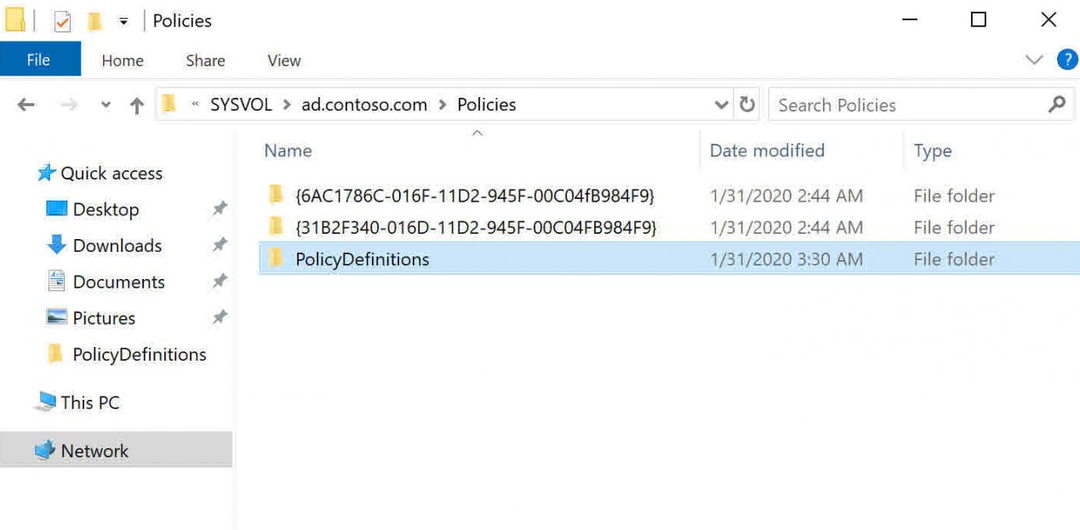
- À l'intérieur de Stratégies dossier, faites un clic droit et créez un nouveau dossier nommé Définitions de stratégie. Il servira de magasin central pour les fichiers de modèles d'administration.
- Sur un ordinateur source avec les fichiers de modèles d'administration nécessaires, accédez au répertoire suivant:
%SystemRoot%\PolicyDefinition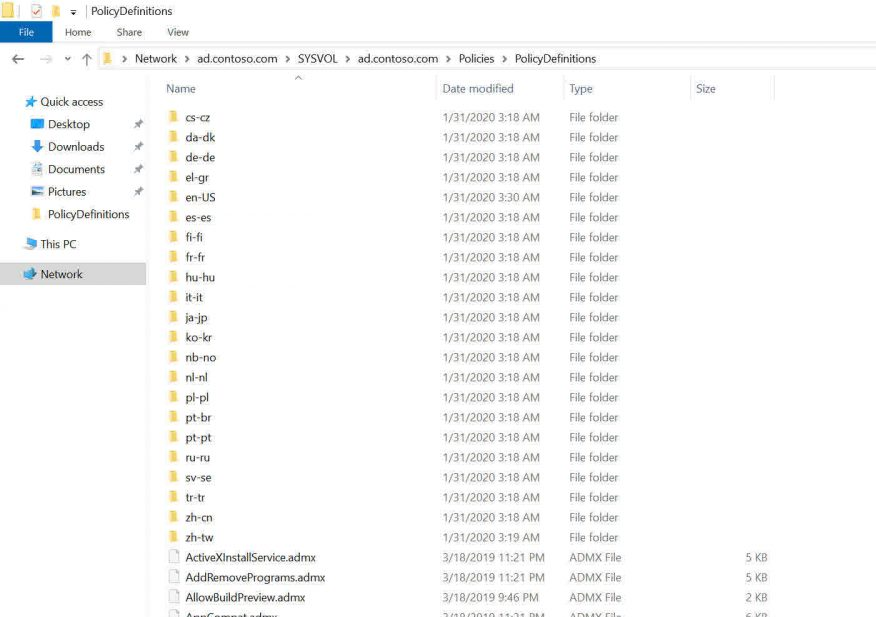
- Ensuite, copiez tous les fichiers et dossiers dans le Définitions de stratégie dossier.
- Collez les fichiers et dossiers copiés dans le Définitions de stratégie dossier que vous avez créé à l'étape 3.
- Presse les fenêtres + R clé pour ouvrir le Courir boîte de dialogue, tapez gpmc.msc, et cliquez D'ACCORD pour ouvrir le Console de gestion des stratégies de groupe.
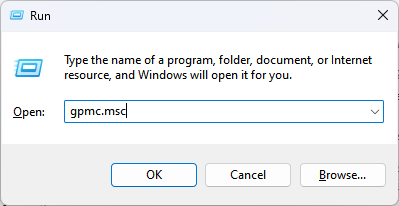
- Dans la console GPMC, développez le Objets de stratégie de groupe dossier et sélectionnez un dossier existant Objet de stratégie de groupe (GPO) ou créez-en un nouveau.
- Ensuite, cliquez avec le bouton droit sur le GPO et choisissez Modifier dans le menu contextuel pour ouvrir l'éditeur de stratégie de groupe.
- Vous devriez maintenant voir les paramètres du modèle d'administration pour divers Composants Windows sous le Nœud Modèles d'administration.
La configuration d'un magasin central pour les stratégies de groupe garantit que tous les administrateurs de votre domaine utilisent les mêmes fichiers de modèles d'administration.
- 0xC1900101 - Erreur d'installation 0x20004: 3 façons de le réparer
- Correction: le PC ne démarre pas après l'installation d'un nouveau processeur
- Correction: le moniteur externe ne fonctionne pas avec le connecteur Thunderbolt
- Écran noir pour ordinateur portable Dell: 5 façons de le réparer rapidement
- Le Wi-Fi ne fonctionne pas sur votre ordinateur Dell? Réparez-le en 5 étapes
Cette centralisation permet de maintenir la cohérence et garantit que les derniers modèles d'administration sont disponibles pour la configuration des paramètres de stratégie de groupe.
De plus, vous pourriez être intéressé par notre article sur la façon de modifier la stratégie de groupe sur les PC Windows. Veuillez également lire notre guide détaillé sur les moyens de ouvrir l'éditeur de stratégie de groupe sur ton ordinateur.
Si vous avez d'autres questions et suggestions concernant ce guide, veuillez les déposer dans la section des commentaires.
Vous rencontrez toujours des problèmes ?
SPONSORISÉ
Si les suggestions ci-dessus n'ont pas résolu votre problème, votre ordinateur peut rencontrer des problèmes Windows plus graves. Nous vous suggérons de choisir une solution tout-en-un comme Fortifier pour résoudre efficacement les problèmes. Après l'installation, cliquez simplement sur le Afficher et corriger bouton puis appuyez sur Lancer la réparation.


